Chrome이나 Edge만큼 대중적이지는 않지만 Brave 브라우저는 여전히 전 세계 수백만 명의 사용자가 사용하고 있습니다. 내장된 VPN, Adblocker 및 Tor 기반 개인 창을 이용할 수 있습니다.
개인 정보 보호 기능 외에도 PC용 Brave Browser에는 어두운 테마를 켜는 기능 등 필요한 모든 기능이 포함되어 있습니다.
Brave 브라우저에는 다크 모드가 있지만 많은 사용자가 이에 대한 문제를 보고했습니다.
보여주다
Brave Browser의 다크 모드를 이해하고 계신가요?
Brave Browser를 사용하면 밝음, 어두움 또는 시스템에서 사용되는 것과 동일한 것을 선택할 수 있습니다.
브레이브 브라우저의 다크 모드가 처음 실행되었을 때 이를 지원하지 않는 웹페이지에서도 버그로 인해 강제로 실행되었습니다.
이 버그는 나중에 브라우저 업데이트를 통해 수정되었습니다. 이제 다크 모드를 선택하면 브라우저 인터페이스에만 다크 테마가 적용되며, 이를 지원하는 웹사이트에도 표시됩니다.
어두운 테마를 사용하지만 흰색 웹사이트를 용감하게 사용하는 방법은 무엇입니까?
요점을 말하자면: Brave에서 다크 모드를 유지하면서 웹 페이지가 다크 모드에서 렌더링되는 것을 방지할 수 있습니까?
다크 모드를 지원하지 않는 웹페이지는 계속 라이트 모드로 표시됩니다. Brave 색상/테마는 브라우저 자체에만 영향을 미치며 현재 사용 중인 웹 사이트의 콘텐츠에는 영향을 미치지 않습니다.
따라서 웹사이트가 어두운 모드에서도 표시된다면 개별 사이트가 해당 설정을 제어하기 때문일 가능성이 높습니다.
오늘날 대부분의 웹사이트는 브라우저가 사용하는 테마를 자동으로 감지하고 그에 맞는 웹 콘텐츠를 제공합니다. 브라우저가 어두운 테마로 설정된 경우에도 밝은 모드에서 웹 사이트를 볼 수 있지만 웹 사이트에서 테마 전환 옵션을 제공하는 경우에만 가능합니다.
1. Brave 브라우저에서 다크 모드로 전환
계속하기 전에 Brave Browser에서 Dark 테마로 전환하는 방법을 알아야 합니다. 당신이해야 할 일은 다음과 같습니다.
1. 컴퓨터에서 Brave Browser를 엽니다.
2. 브라우저가 열리면 오른쪽 상단에 있는 햄버거 메뉴를 클릭하세요.

3. 나타나는 메뉴에서 설정을 선택하세요.

4. Brave 설정에서 모양으로 전환합니다.
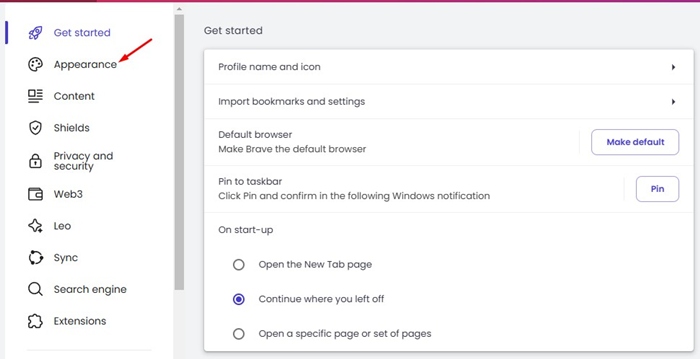
5. 그런 다음 Brave colors 드롭다운을 클릭하고 Dark를 선택합니다.
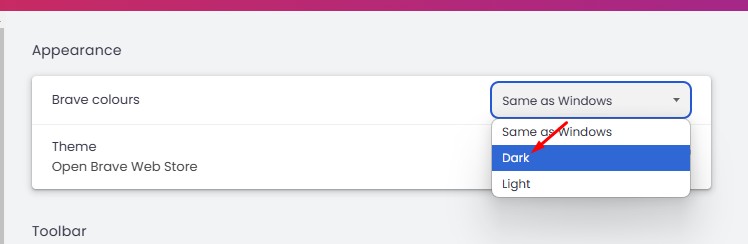
2. 웹 콘텐츠에 대한 자동 다크 모드 비활성화
브라우저가 어두운 테마를 사용하여 모든 웹 콘텐츠를 렌더링하지 못하도록 하려면 Brave 플래그도 이와 같이 변경해야 합니다.
Brave 브라우저에서 웹 콘텐츠에 대한 자동 다크 모드를 끄는 방법은 다음과 같습니다.
1. 주소 표시줄에 Brave://flags를 입력하고 Enter 키를 누릅니다.
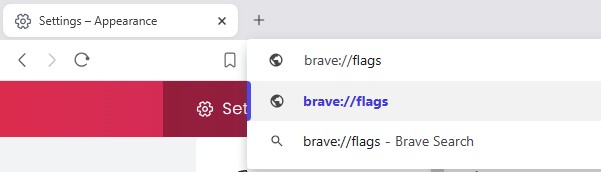
2. 실험 페이지에서 다크 모드를 검색하세요.
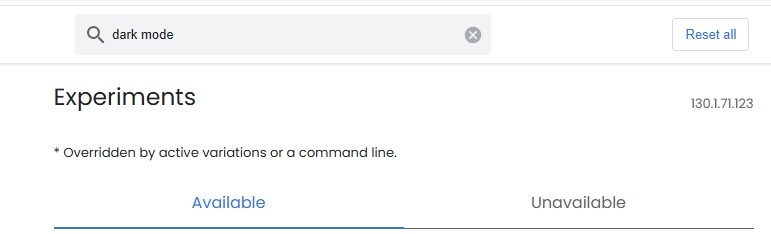
3. 웹 콘텐츠의 자동 다크 모드 드롭다운을 클릭하고 비활성화를 선택합니다.
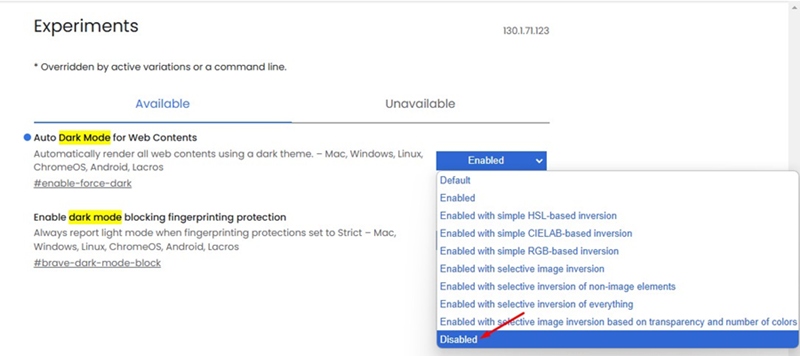
4. 완료되면 웹 브라우저를 다시 시작하십시오.
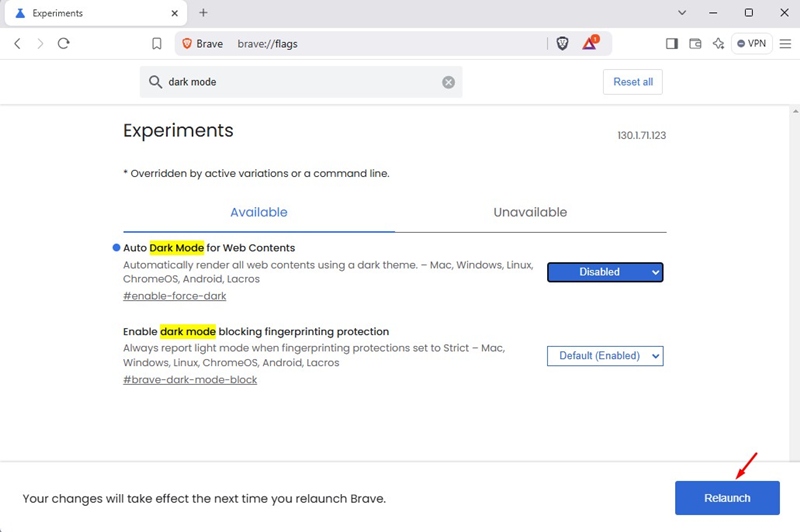
어두운 테마를 사용하면서 Brave에서 흰색 웹사이트를 경험하시나요?
어두운 테마를 사용하는 동안 Brave 브라우저에서 흰색 웹 사이트를 경험하는 경우 밝은 모드로 전환한 다음 다시 어두운 모드로 전환하세요.
Brave 브라우저를 다시 시작할 때까지 문제가 해결됩니다. 또한 브라우저가 최신 상태인지 확인하세요.
Brave 브라우저에서 어두운 테마와 흰색 웹사이트를 사용하는 가장 좋은 두 가지 방법은 다음과 같습니다. 이 주제에 대해 추가 도움이 필요하면 댓글로 알려주시기 바랍니다.
